1、Fiddler界面如下


2、Fiddler开关
界面左下角或点击F12控制Fiddler开关,开关是“Capturing”;

启动之后,Fiddler代理永远是开着的。

3、浏览器代理设置
(1)IE或360浏览器代理都是自动开启的;
代理查看方式:浏览器菜单栏上:工具—>Internet选项—>连接—>局域网设置—>高级代理。
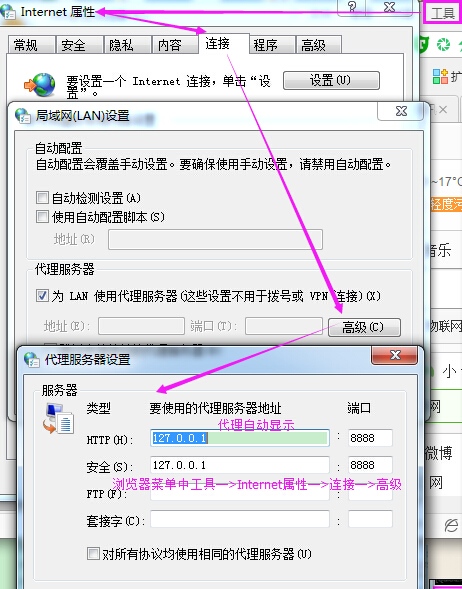

Fiddler开启之后,代理自动修改;
(2)火狐浏览器
火狐浏览器启动之后,Fiddler没有反应,是因为火狐代理是自己独立的,不会像IE、360那样自动改变;
代理设置:

 ——>选项——>高级——>网络——>连接——>设置——>手动配置代理——>Http代理和端口输入(与Fiddler代理端口保持一致);
——>选项——>高级——>网络——>连接——>设置——>手动配置代理——>Http代理和端口输入(与Fiddler代理端口保持一致);(3)谷歌浏览器代理设置
工具——>设置——>拖动页面到底部,点击:显示高级设置按钮——>网络——>更改代理服务器设置——>点击:局域网设置——>高级——>进入代理服务器设置;
谷歌和IE都是用的系统代理。
4.Fiddler自己的端口
查看方式:Tools——>TelerikFiddler Options——>Connections下的Fiddler listens on port:8888,8888就是我们Fiddler默认的端口号;
Fiddler默认端口号是8888(文章中有图说明端口号是哪一个),如果要修改,修改之后要重启Fiddler。
5.Fiddler抓包格式
Fiddler只能抓取Http和https格式的,但是默认只能抓取http,想要抓取https我们的设置一下,步骤见下:
Tools——>Telerik Fiddler Options——>HTTPS下,勾选:CaptureHTTPS CONNECTs、Decrypt HTTPS traffic 、ignore server certificate errors(unsafe)——>点击OK,弹出证书之后直接确认就行。


6.Fiddler远程机制
Fiddler是代理机制,所以我们也可以实现远程操作,Fiddler默认只开启本地,若要抓取远程需要打开远程设置。
设置: Tools——>TelerikFiddler Options——>Connections——>勾选Allow remote computers connect,此时就可以远程操作;


7.Fiddler远程实例
我直接用另一台电脑,远程捕获我自己电脑。
(1)另一台电脑相关设置
另一台电脑上安装Fiddler并启动,查询另一台电脑的IP,开始——>运行或(win+R)——>输入cmd,然后输入ipconfig,查看IP和Fiddler端口号,并记录:
Ip为:192.168.103.171,Fiddler端口号为:8888;
(2)我的电脑相关设置
点击浏览器,以搜狐浏览器来说,修改代理
http代理为:另一个机子上的IP,端口值为Fiddler的端口
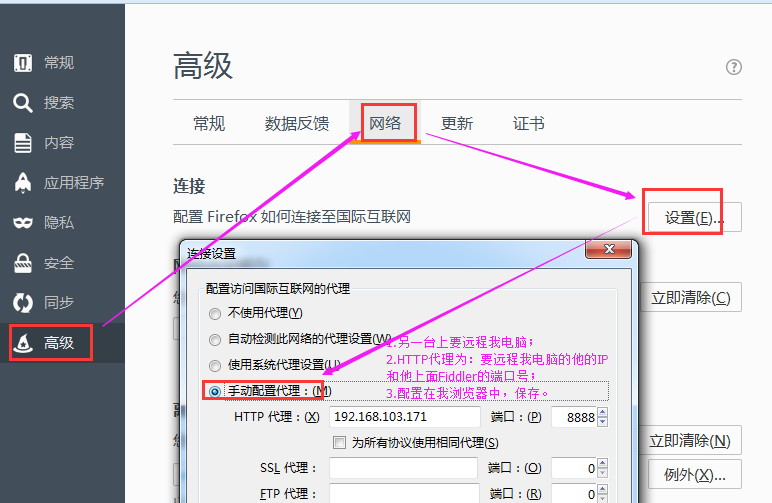

(3)结果
在我本地浏览器点击,另一个机子中Fiddler上捕获的数据界面见下:


(4)说明
指定代理之后,无论Fiddler开关是关闭还是打开,数据都会传输过来,见上图。
本地远程其他机子,方法一致,就是讲要远程的机子代理改为本地电脑IP+Fiddler端口号即可。